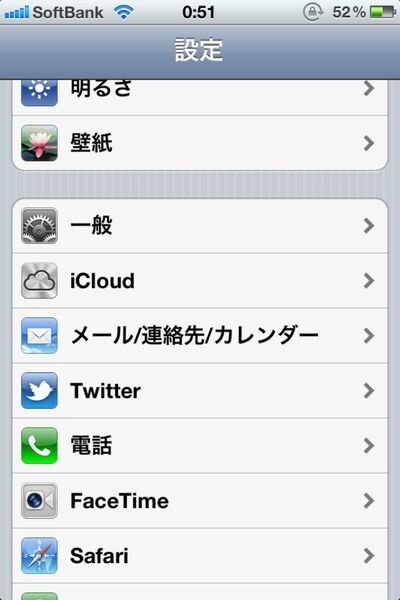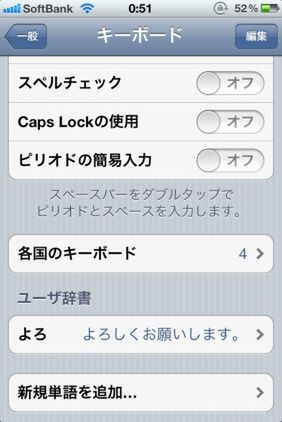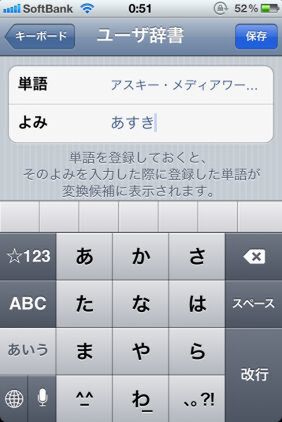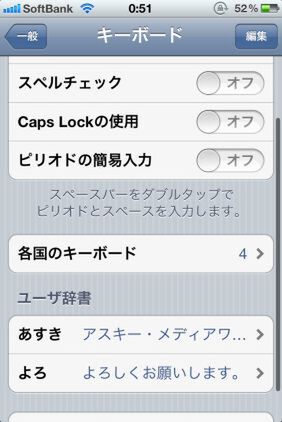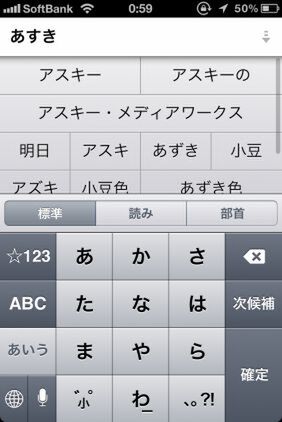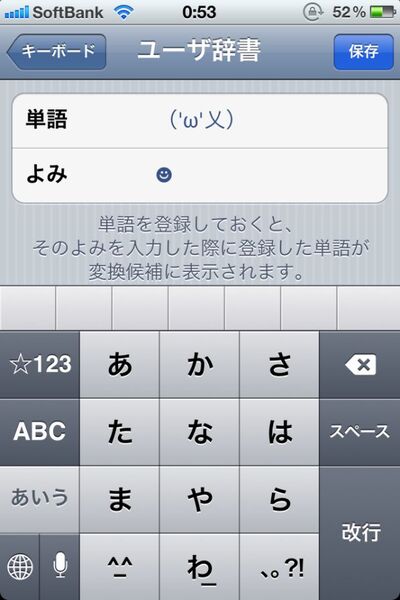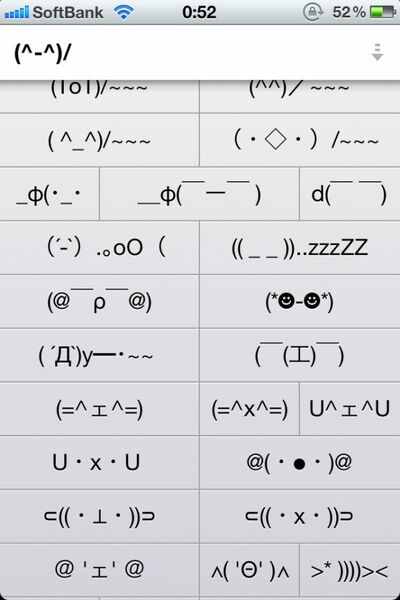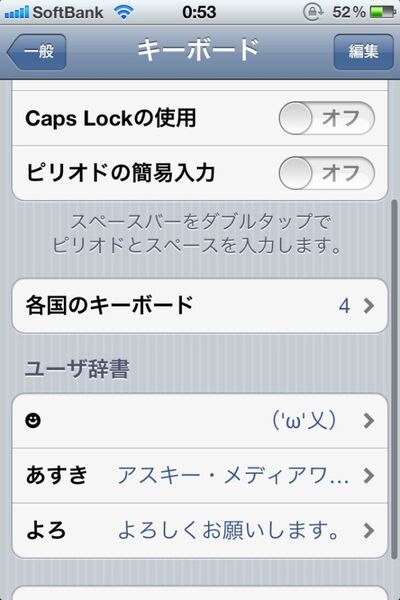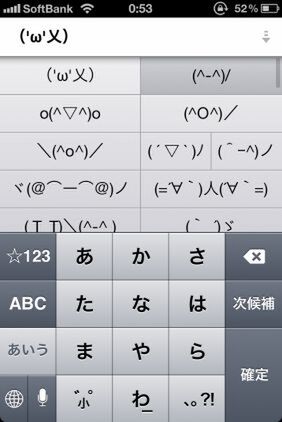富士見iPhoneクラブのメンバーが、iPhoneのちょっとした使いこなしテクを毎回紹介していく本連載。iPhone上級者なら「なにを今さら…」と思うかもしれないが、案外知らなかったり、使っていなかったりするネタもあるかもしれないぞ。
やり方が分かれば便利な辞書登録、「よろ→よろしくお願いします」は鉄板
自分の名前、会社名、よく使う挨拶や定型文など、普通に変換するだけではちょっと手間がかかる単語を入力したいとき、役に立つのがユーザー辞書。特定の単語とその読みを辞書に登録することで、その単語をスムーズに変換してくれる。例えば、「よろしくお願いします」という単語と「よろ」という読みを登録すれば、「よろ」と打つだけで変換候補に「よろしくお願いします」が表示されるのだ。iPhoneでメールやメッセージのやり取りが多い人ほど、この機能は効果を発揮する。
ユーザー辞書に単語を登録するのは、「設定」アプリから。「一般」→「キーボード」で、下の方に「新規単語を追加…」という項目がある。「単語」の部分に登録したい特定の単語を、「よみ」の部分にその読みを入力し、「保存」を押せば登録完了だ。あとは登録した読みを入力するだけで、変換候補に単語が表示される。
アスキーアートも顔文字ボタンに登録だ、Twitterも捗るぞ
本番はここから。iOS 4.0以降から、日本語入力のテンキーの左下に「^_^」という顔文字ボタンが追加された。デフォルトで登録されている顔文字の中から好きなものを入力できるが、バリエーションに飽きてしまったとか、面白い顔文字を見つけたので使いたい、でもそのたびにどこからかコピペしてくるのは面倒だ、と思っている人もいるだろう。実は、ユーザー辞書機能は顔文字ボタンに候補を追加することができるのだ。
まず、さきほどの手順で「新規単語を追加…」をタップ。「単語」に登録したい顔文字を入力する。そして「よみ」に、『☻』(BLACK SMILING FACE)という記号を入力するだけ。この『☻』は、本記事からコピペしてもよいし、顔文字ボタンから選べる顔文字の中にこれを使っているものがあるので、ここから流用してもOK。
「新規単語を追加…」から、「単語」に登録したい顔文字を、「よみ」に「☻」という記号を入力する。顔文字ボタンから選べる顔文字の中に「☻」を使っているものがあるので、これを入力して余計な記号を消すのが一番早い
これで顔文字ボタンを押したとき、追加した顔文字が表示されるようになる。顔文字の中には様々な記号や、ロシア語・キリル文字などの変わった文字などを使った、入力に手間のかかるものも増えているが、一度ユーザー辞書に登録してしまえば、使いたいときにすぐ使えるようになる。
SNSやメールでのコミュニケーションにおいては、iPhoneに登録されている顔文字を見かけることがままある。おそらく、ボタンをタップするだけですぐに選べることから、使われる頻度が高いのだろう。それ自体は悪いことではないのだが、ここに自分で登録した「ちょっと変わった」顔文字を使うことで、相手の印象も変わってくるはず。顔文字を使う頻度の高いユーザーにはぜひ覚えてほしいテクニックだ。

このテクを使っている覆面:ニッシーさん
iPhoneデフォルトの顔文字は、いかにもありきたりなやつばかりでつまらない。気に入った顔文字を見かけたらどんどん追加して、バリエーションを増やしていくのがおススメだ。(。╹ω╹。)<デフォルトにはない凝った顔文字は女の子にもウケがいいぞ!